Google Home スピーカーで Spotify を再生する 2 つの簡単な方法
Google(YouTube MusicはGoogleの音楽ストリーミングの主要ブランド)と Spotifyは 音楽ストリーミングサービスの分野では競合関係にある両社は、GoogleのスマートスピーカーでSpotifyを聴けるように協力している。Spotifyと Googleホーム 音楽愛好家にとって可能性の世界が広がります。この記事では、 Google HomeでSpotifyを再生するSpotify の膨大なライブラリからお気に入りの曲を楽しめるだけでなく、Google Home とのシームレスな統合を活用してリスニング体験を向上させることもできます。
コンテンツガイド 方法1. SpotifyアカウントをGoogle Homeにリンクする方法2.プレミアムなしでGoogle Homeで広告なしのSpotifyを再生するGoogle Home が Spotify プレイリストを再生しないのはなぜですか? 製品概要
方法1. SpotifyアカウントをGoogle Homeにリンクする
Google Home で Spotify を再生できますか? 幸いなことに、Google Home で Spotify を設定すれば、Google Home を通常の Bluetooth スピーカーとして使用し、スマートフォンで聴きたい曲を呼び出すことができます。さらに良いことに、無料および Spotify Premium のユーザーは誰でも自分のアカウントを Google Home にリンクできます。これは非常に簡単です。次の手順に従うだけです。
SpotifyをGoogle Homeにリンクする
ステップ#1。 Android または iOS スマートフォンに Google Home アプリをまだインストールしていない場合は、ダウンロードして開きます。
ステップ#2。 ホームページから、左上隅の + をタップし、Google アシスタント サービスまで下にスクロールして、[音楽] を選択します。
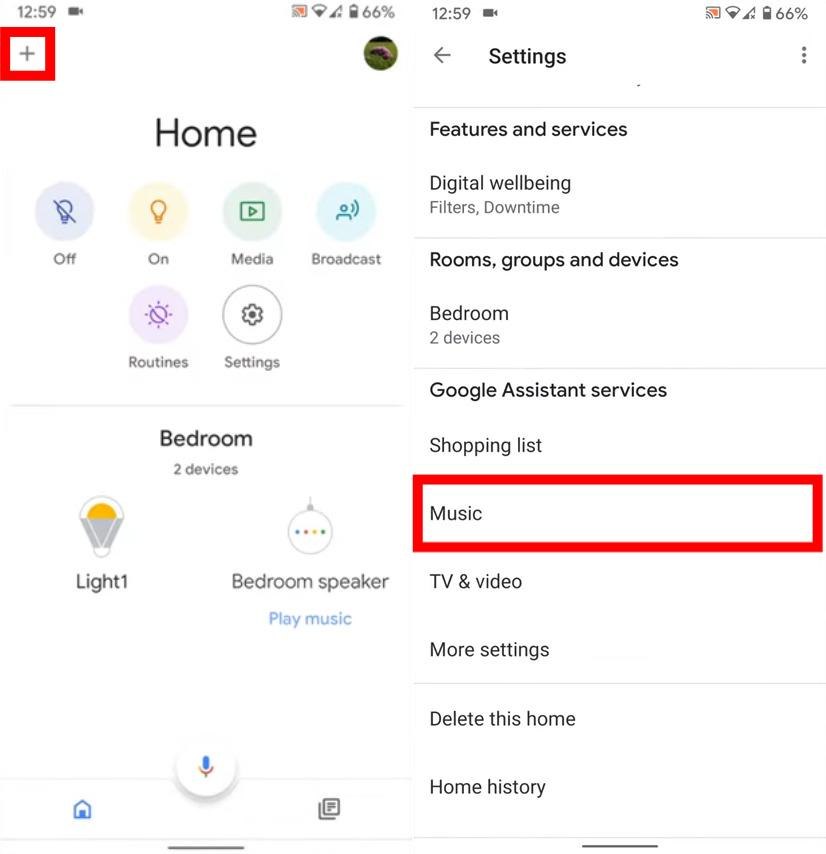
ステップ#3。 利用可能なサービスのリストから Spotify を選択します。Spotify を選択すると、アプリケーションは Spotify アカウントをリンクするように要求します。
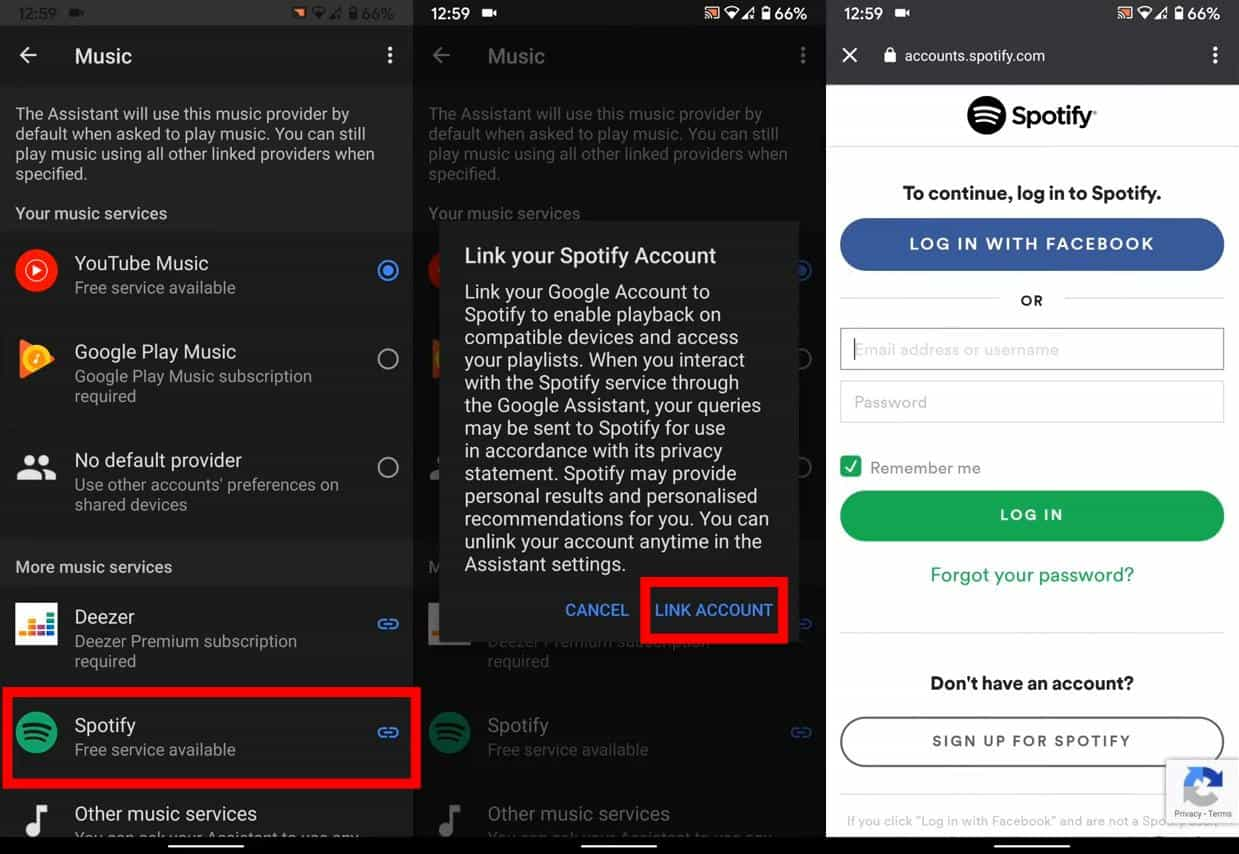
ステップ#4。 次に、Google に特定の権限を与えることに同意する必要があります。続行するには、ページの下部にある大きな緑色の [同意する] ボタンをクリックします。
ステップ#5。 上記の手順を実行すると、Spotify はミュージック画面の「あなたの音楽サービス」セクションに移動し、デフォルトのオプションとして選択できるようになります。別の音楽サービスに切り替える場合は、Spotify の下にある [リンク解除] をタップして、アカウントのリンクを解除します。
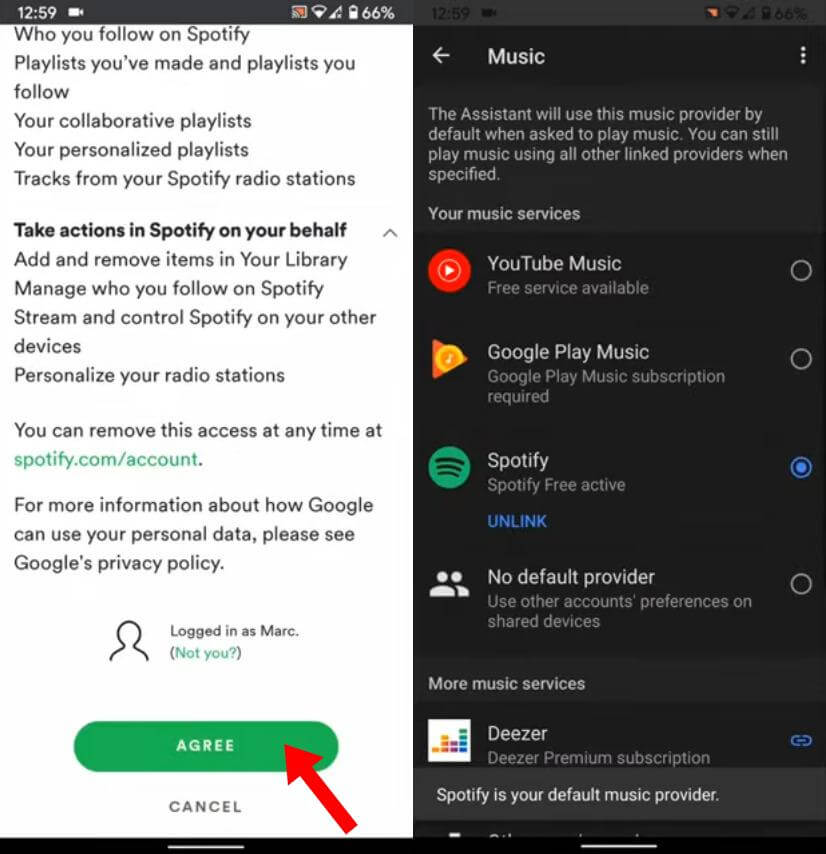
音声コマンドを使用して Google Home で Spotify 音楽を再生する
Google Home で Spotify を再生する準備はできていますか? アカウントをリンクすると、Spotify がデフォルトの音楽プロバイダーになります。Google Home スマート スピーカーで Spotify を最大限に活用しましょう。Google アシスタントに Spotify を再生するように依頼する方法がわからない場合は、次の音声コマンドを試してみてください。
- OK Google、ヒップホップの音楽をかけて
- OK Google、[曲/アルバム/プレイリスト名]を再生して
- OK Google、ザ・ウィークエンドの新しいアルバムをかけて
- OK Google、曲を停止/スキップして
- OK Google、プレイリストをシャッフルして
- OK Google、音量を上げて/下げて
- ねえGoogle、この歌を歌っているのは誰?
- OK Google、このアルバムはいつ発売されたの?
- ......
方法2.プレミアムなしでGoogle Homeで広告なしのSpotifyを再生する
無料アカウントで Google Home で Spotify を再生すると、機能が制限され、スマート スピーカーでの音楽体験が中断されます。たとえば、Google Home を使用して Spotify からパーティー プレイリストを再生しているときに、あなたとゲストが突然ボディ ウォッシュの広告を聞く可能性があります。
Google Homeで広告なしでSpotifyの音楽を再生するにはどうすればいいでしょうか?最も簡単な方法は、広告なしのリスニング体験を提供するSpotify Premiumにアップグレードすることです。しかし、2024年XNUMX月にSpotifyはHi-Fi機能を提供しないプレミアムプランの価格を値上げしました。Spotifyの月々の料金は上がるでしょうが、それでもSpotify Premiumを使用する価値はあるのでしょうか?Google Homeデバイスでプレミアムなしで広告なしのSpotifyを再生するには、見逃せない AMusicSoft Spotify 音楽コンバーター.
このアプリは DRM保護の削除 そして、することができます Spotifyの曲を変換する サポートされている形式に、トラックの元の品質を維持しながら、ID3 タグとメタデータ情報も保持しながら変換します。その後、すべての Spotify DRM フリーのダウンロードを取得し、すべてのデバイスで Spotify を永久に無料でオフラインで聴くことができます。また、それらをモバイル スマートフォンにアップロードし、Bluetooth 経由で Google Home デバイスをスマートフォンとペアリングすることもできます。その後、Google に、広告なしでモバイル フォンからローカル ミュージックを再生するように依頼できます。
AMusicSoftの使い方 Spotify Music Converter:
ステップ#1。 インストールしたら、AMusicSoftを開く必要があります Spotify Music Converter あなたのPCにインストールされています。メイン画面が表示されたら、変換してダウンロードする Spotify プレイリストをインポートする必要があります。

ステップ#2。 アップロードが完了したら、アプリの出力形式リストにリストされている形式からサポートされている形式を選択する必要があります。 出力フォルダを定義すると、ダウンロードしたすべてのSpotifyの曲を簡単に確認するのにも役立ちます。

ステップ#3。 変換とDRMの削除には数分しかかかりません。 このプロセスが終了するまで待つだけで、変換されたファイルをストリーミングできるようになります。

Bluetoothを使用してGoogle HomeでSpotify音楽を再生する
わずか数分で、Spotify の曲をオンラインで無料で MP3 に変換し、この音楽をモバイル デバイスにアップロードできるようになります。その後、Bluetooth 経由でスマートフォンまたはタブレットを Google Home とペアリングし、Spotify のダウンロードをデバイスからスマート スピーカーに直接簡単にストリーミングできます。Bluetooth を使用して Google Home で広告なしで Spotify を再生する方法は次のとおりです。
ステップ#1。 携帯電話をコンピューターに接続します。DRM フリーの Spotify の曲をコンピューターに転送します。
ステップ#2。 Android または iOS で Google Home アプリを開きます。右上隅または左側のメニューにあるデバイス ボタンをタップします。ペアリングする Google Home スピーカーで、カードの右上隅にあるアクション オーバーフロー ボタンをタップし、[設定] を選択します。一番下までスクロールし、[ペアリングされた Bluetooth デバイス] をタップします。次に、右下隅にある [ペアリング モードを有効にする] をタップします。
ステップ#3。 次に、Google Home をモバイル デバイスとペアリングします。
- Android の場合: スマートフォンの Bluetooth 設定を開き、Google Home アプリで付けた名前で表示される Google Home スピーカーを探します。
- iOS の場合: iPhone の設定を開き、Bluetooth をタップします。下にスクロールして、利用可能なデバイスを確認します。Google Home デバイスをタップします。少し時間がかかる場合がありますが、デバイスがペアリングされます。
モバイル デバイスを Google Home とペアリングすると、他の Bluetooth スピーカーと同じように動作します。モバイル デバイスから、ローカルに保存されている DRM フリーの Spotify の曲を再生できます。
Google Home が Spotify プレイリストを再生しないのはなぜですか?
Google Home で Spotify を再生できないと、本当に困ってイライラしますよね。そんな状況に陥ったことはありませんか。解決するために何をしましたか。それとも、まだ解決方法を考えていますか。Google Home が正常に動作していないことに気づいたら、次のヒントに従って問題を解決してください。
- Google Homeスピーカーを再起動する
- Spotifyアカウントのリンクを解除/リンクする
- 別の音楽ソースを試す
- 代わりにGoogle Homeでキャストする
- 携帯電話のキャッシュをクリアしてみてください
製品概要
GoogleHomeでSpotifyをプレイするのは簡単です。 リンクとリンク解除の手順でさえ、簡単に実行できます。 また、あなたはいつでもこのようなツールに頼ることができます AMusicSoft Spotify 音楽コンバーター 特に、無料バージョンでストリーミングしているときに中断したくない場合。
人々はまた読む
- Twitch で Spotify を再生するにはどうすればよいですか?
- ゲーム中に PS4 で Spotify を再生する方法 (最新の 3 つの方法)
- Xbox 360 で Spotify を聴くには?100% 動作します
- Xbox One で Spotify を再生する 3 つのベストな方法 (完全チュートリアル)
- Amazon Echo および Alexa デバイスで Spotify 音楽を再生するにはどうすればいいですか?
- Fitbit Versa で Spotify の音楽を再生する方法(プレミアムの有無にかかわらず)
- Apple TV HD/3K/第4/1/2世代でSpotifyを再生する3つの方法
Robert Fabry は熱心なブロガーであり、テクノロジーに強い関心を持つ人物です。彼がヒントをいくつか共有することで、皆さんを魅了してくれるかもしれません。彼は音楽にも情熱を持っており、AMusicSoft で音楽に関する記事を執筆しています。